PS4の売る際に重要なステップといえば「初期化」です。PSネットワークやカードでゲームをダウンロードしている方は必ず売る時に初期化をしておきましょう。
PS4を手放す時、データの初期化は重要です。PS4には遊んだ記録や買い物の履歴、そして個人の情報がたくさん入っています。
自身の大切な情報が他の人の手に渡らないようにするため、初期化はとても大切です。PS4の初期化は、内部ストレージに保存されたすべての情報を完全に削除し、工場出荷時の状態にリセットする手段であり、データの漏洩を防ぐ最も確実な方法です。
PS4を売る前や譲渡を考える前に、デバイスの初期化は必須と言える作業といえます。
この記事ではPS4を売る際の初期化の手順やどの初期化方法を行えばよいかを解説しています。
この記事がおすすめな人
- PS4を売ろうとしている人
- PS4を知人や友人にあげようとしている人
- PS4を初期化したい人
それでは解説していきます。
PS4を売る前の重要な準備ステップ

PS4を売る前には、初期化の手順を絶対に理解しておく必要があります。
初期化は、個人情報を保護し、新しいユーザーが問題なく使用できるようにするための重要なステップです。
まず、PS4の設定メニューに進み、「初期化」を選択します。次に、「PS4を完全に初期化」を選択し、確認画面で「初期化」を選択します。このプロセスは時間がかかる場合がありますので、十分な時間を確保して行ってください。
初期化の方法は後で詳しい手順も画像付きで解説します。
なぜPS4の初期化が必要か
PS4の初期化は、多くの理由から非常に重要です。最も大きな理由は、ユーザーのプライバシーとデータの安全性を確保することです。
ゲームのセーブデータやダウンロードしたコンテンツ、クレジットカード情報など、PS4には個人の重要な情報が蓄積されている場合があります。個人情報のデータが第三者に漏れることは、プライバシーの侵害や不正利用のリスクを増大させる可能性があります。
そのため、PS4を売る際や他人に譲渡する時は初期化を行い、全ての情報を安全に消去することで個人情報が漏れるリスクを回避することができます。
プライバシー保護の観点
プライバシー保護は、現代社会において非常に重要なテーマとなっています。個人情報の不正アクセスや漏洩は、個人の安全を脅かす可能性があります。
デジタル技術の進化とともに、私たちの情報はオンライン上で多数のサービスと共有されています。このため、個人情報を適切に管理し、第三者に対して不必要に公開されないようにすることが求められています。
PS4のデータバックアップ方法

初期化の説明の前に、データのバックアップ方法についても解説しておきます。
ゲームのデータのバックアップ方法
PS4にはセーブデータのみのバックアップ方法とセーブデータを含めたすべてのデータのバックアップ方法があります。
まずは、セーブデータのバックアップの方法の手順を説明していきます。
PS4のセーブデータのバックアップ方法
- ホーム画面の「設定」を選択
- アプリケーションセーブデータ管理を選択
- 「本体ストレージのセーブデータ」を選択
- オンラインストレージにアップロードもしくは外部ストレージにコピー
という流れになります。
PS4のデータをバックアップする方法も別記事で解説しています。
PS4初期化の手順
ここから本題のPS4の初期化について解説していきます。
まず、PS4を初期化する際に「クイック」と「フル」の2つの方法で初期化することができます。
結論から言うとPS4を売る際には「フル」で初期化して売りましょう。
なぜなら、クイックでの初期化は一見データにアクセスができず、データが消えたように見えますが完全に消去しきれていない状態となっています。
もし、クイックで初期化してPS4を売って悪意ある三者に渡った場合はデータが復元されるおそれがあります。
なので、PS4を売る際の初期化は「フル」で行ってから売りましょう。
初期化の実行手順の詳細な説明
ここから初期化の手順を解説していきます。
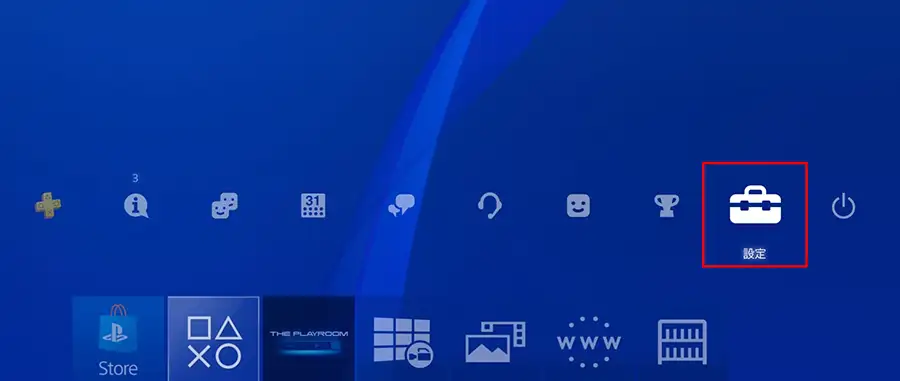
まずは、ホーム画面から「設定」を選択します。
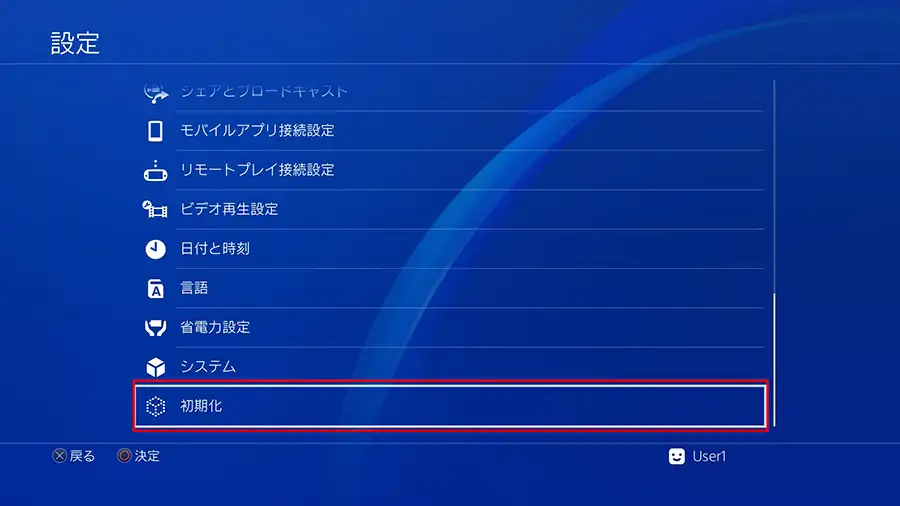
設定のメニューの一番下に「初期化」があるので選択します。
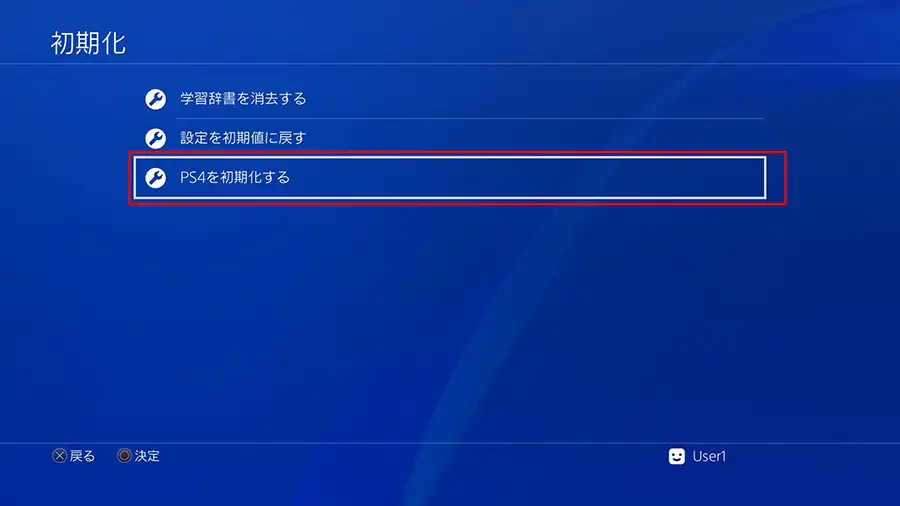
「PS4を初期化する」を選択。
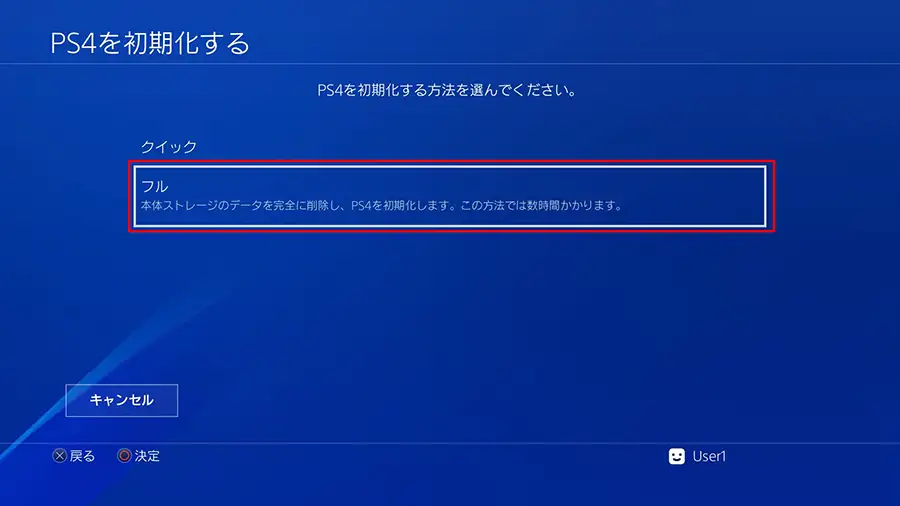
「クイック」と「フル」が表示されるので「フル」で初期化をしましょう。
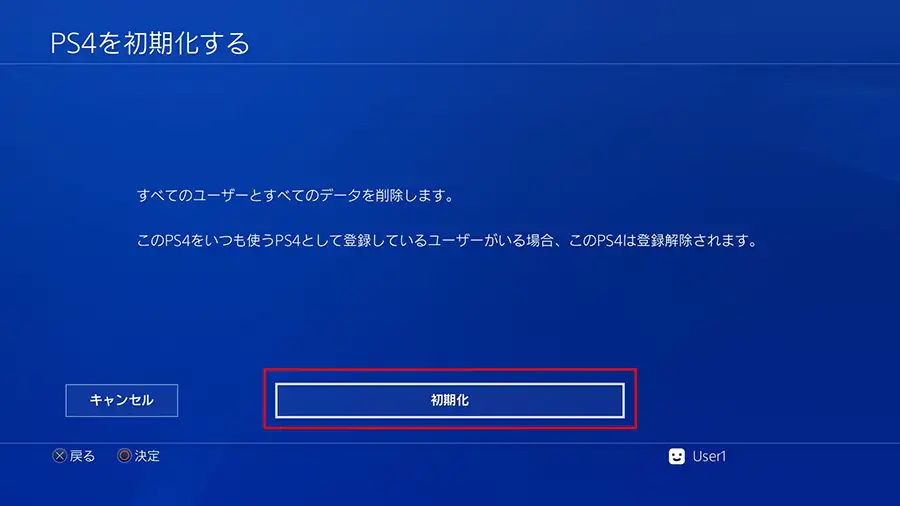
すべてのユーザーとすべてのデータを削除します。と表示されます。
問題なければ「初期化」を選択します。
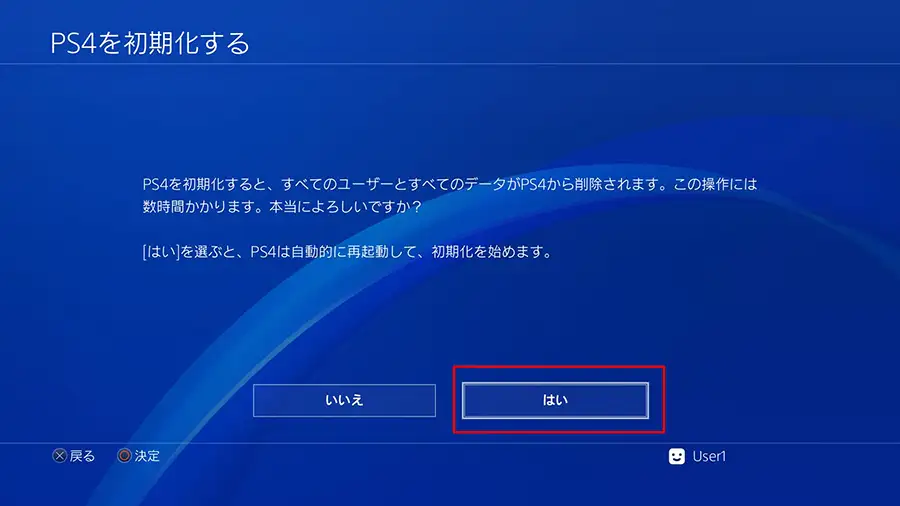
最後に初期化していいかの念押しの確認が表示されるので初期化をする場合は「はい」を選択します。
初期化後の確認と注意点
初期化を選択したらPS4が再起動となり初期化が開始されます。初期化が完了するまでおおよその残り時間が表示されるので初期化が終わるまで待ちましょう。
その時に電源を落としたりコードを抜かないよう注意が必要です。
PS4初期化時のよくある疑問
ここではPS4を初期化する時によくある質問と回答を準備しました。
- フルでの初期化の長さはどれくらい?
-
フルによる初期化の長さは元のデータの容量にもよりますが、おおよそ2時間前後となっています。PS4のデータが85GB程度の場合は1時間30分ほどで完了しました。
- 初期化を中断した場合のリスクってありますか?
-
中断した話はあまり聞きませんが、中断した場合でも初期化は進んでなくなったデータは戻せません。中断した状態で遊べたとしても不具合が起きる可能性があるので、再度初期化することをおすすめします。
- 初期化後にデータを復元できるか?
-
PS4にあるデータは初期化したらすべて削除されます。前述のデータをバックアップしていれば復元は可能となります
PS4のデータ消去と初期化以外の注意点

PS4のデータの初期化が済んだら買取に出すか、友人・知人に譲渡する場合が多いのではないでしょうか。
ここでは買取に出す場合を想定した注意点を紹介します。
物理的なクリーニングと検査
初期化をしたことによりPS4データはきれいになりましたが、物理的な外装に汚れやホコリがある場合は傷がつかない程度に清掃しておきましょう。
特に売る場合は汚れていることにより減額の対象となる場合もあります。
オリジナルの箱や付属品も揃える
友人などに譲渡する場合は箱がなくてもいいかもしれませんが、買取に出す場合ですと箱がある・ないでは買取金額が大きく変わってきます。PS4の箱を処分していなければ箱にきれいに戻しておきましょう。
また、付属品も残っていれば箱に戻しておくのがいいでしょう。
定額サービスの解約
PS4を買い替えずに処分・売却・譲渡をする場合で定額サービスに加入している場合は解約しておきましょう。
初期化しても解約扱いにはならないので事前に解約する必要があります。
PS4のホーム画面の「設定」>「アカウント管理」 > 「アカウント情報」 > 「PlayStationの定額サービス」を選択すると定額サービスに加入していれば一覧が表示されるので順番に解約していきます。
まとめ

PS4を安全に手放すには「フル」で初期化することが重要なポイントになります。
おさらいで、
- ホーム画面で「設定」を選択
- 設定のメニューから「初期化」を選択
- 「PS4を初期化する」を選択
- 「フル」で初期化をする
これでPS4を売る際や知人や友人に譲渡するときでも個人情報は復元できません。
これで安心してPS4が手放せるでしょう。
